Bạn có thể chọn viết bài khi nhấn vào bất kì ô nào trên lịch đăng bài, hoặc nhấn nút Viết bài mới trên thanh menu.
Viết bài
Đăng bài
Viết bài
Chọn tài khoản
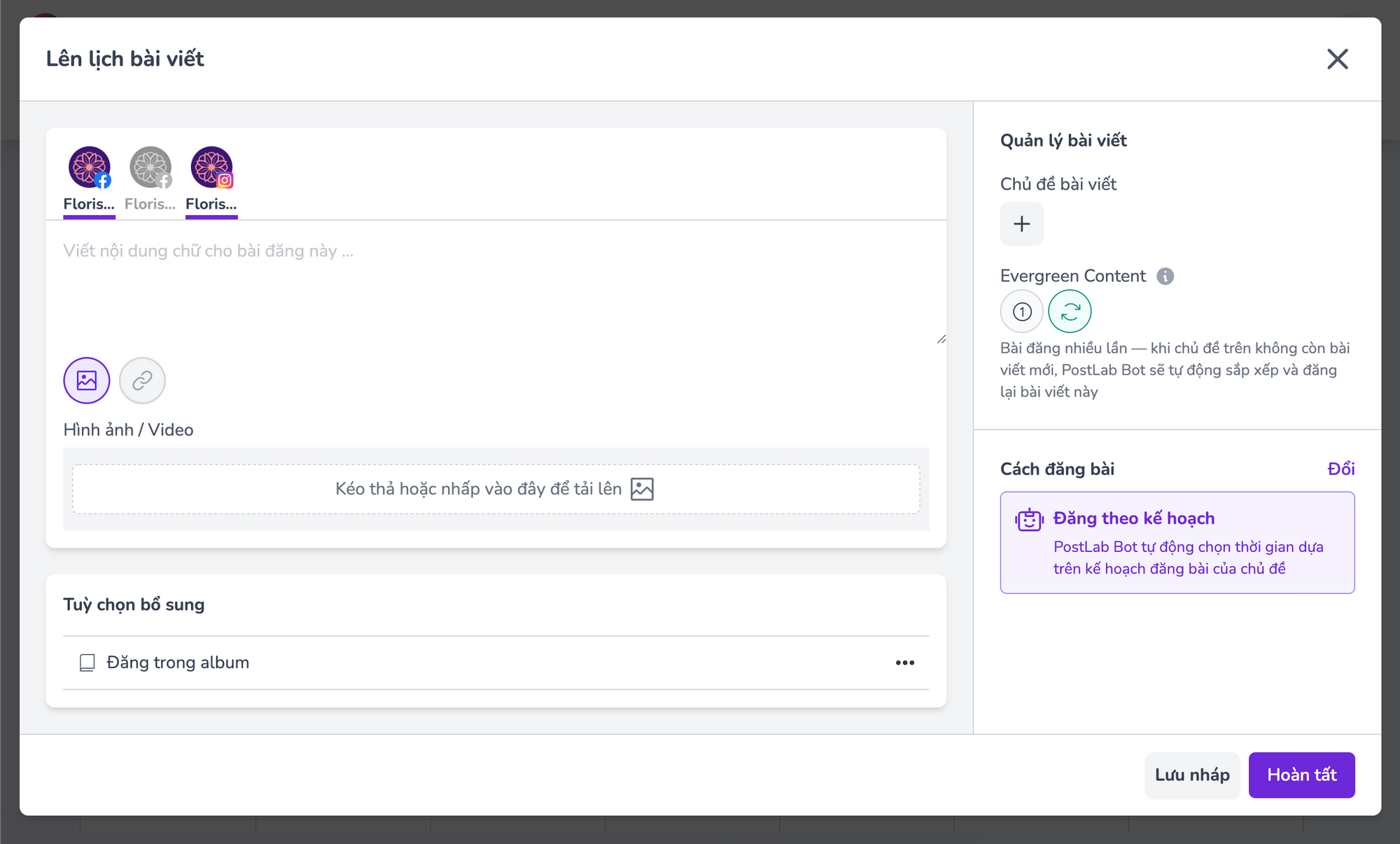
Khi nhấn chọn nút Viết bài mới trên thanh menu bên tay trái, cửa sổ viết bài mới sẽ hiện ra. Chọn một hoặc nhiều tài khoản mà bạn muốn đăng bài viết này.
Lưu ý: Những tài khoản bạn đang xem trước đó sẽ là tài khoản được mặc định chọn khi bạn viết bài mới.
Nội dung chữ
Bài viết không bắt buộc phải có nội dung chữ nếu bạn chỉ muốn đăng mỗi hình ảnh. Từng nền tảng bạn chọn đăng lên sẽ có giới hạn ký tự của nó:
- Facebook: 63.206 ký tự. Khi nội dung chữ của bạn vượt quá 477 ký tự, Facebook sẽ bắt đầu hiển thị nút "See more".
- Instagram: 22.000 ký tự.
Câu hỏi thường gặp: Nội dung chữ của PostLab có hỗ trợ Emoji không? Có! Bạn có thể thoải mái sử dụng emoji hoặc bất kì công cụ chỉnh sửa kiểu dáng chữ nào (như Yaytext). Tuy nhiên, chúng mình chưa có tính năng hiển thị bảng emoji ngay trong cửa sổ viết bài. Nếu bạn viết bài trên máy tính, bạn có thể sử dụng trang Get Emoji để copy và paste emoji yêu thích vào nội dung chữ.
Đính kèm
Hình ảnh
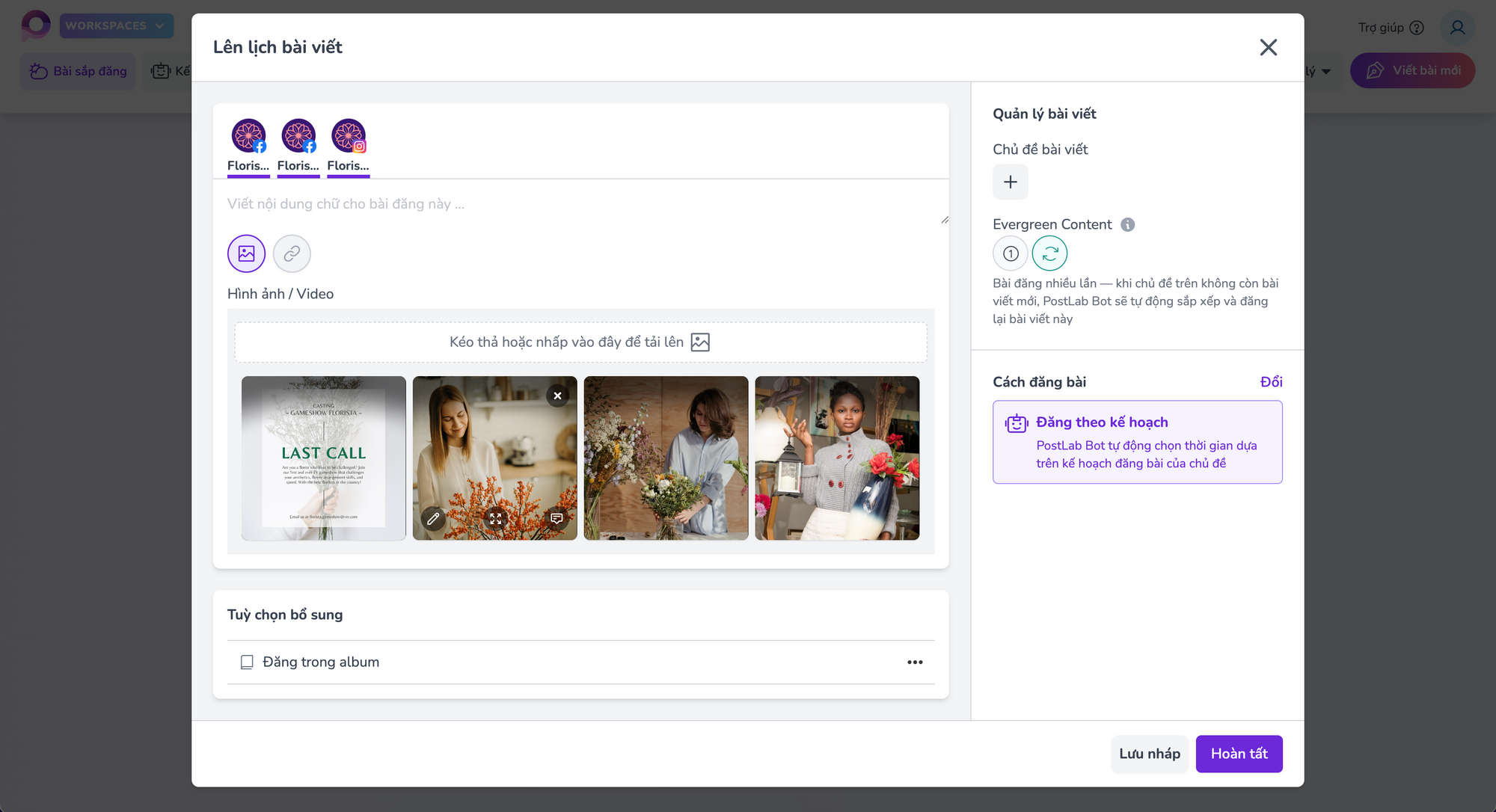
Khi bạn muốn đính kèm hình ảnh, nhấn chọn nút Hình ảnh/Video. Ô chọn hình sẽ hiện lên. Kéo những hình ảnh bạn muốn đăng vào ô gạch xám này, hoặc nhấp vào nó để chọn hình ảnh. Từng nền tảng bạn chọn đăng bài cũng sẽ có những giới hạn số hình ảnh tối đa:
- Facebook: 20 hình.
- Instagram: 10 hình.
Ngoài ra, khi rê chuột lên từng hình ảnh, bạn sẽ còn có những sự lựa chọn khác:
- Chỉnh sửa hình ảnh: Như crop, thay đổi sắc độ màu sắc, thêm chữ lên hình, làm mờ hình, v.v
- Xem hình ở kích thước nguyên bản
- Thêm chú thích cho từng hình (chỉ áp dụng khi đăng lên Facebook và khi bạn đăng nhiều hình cùng lúc)
Video
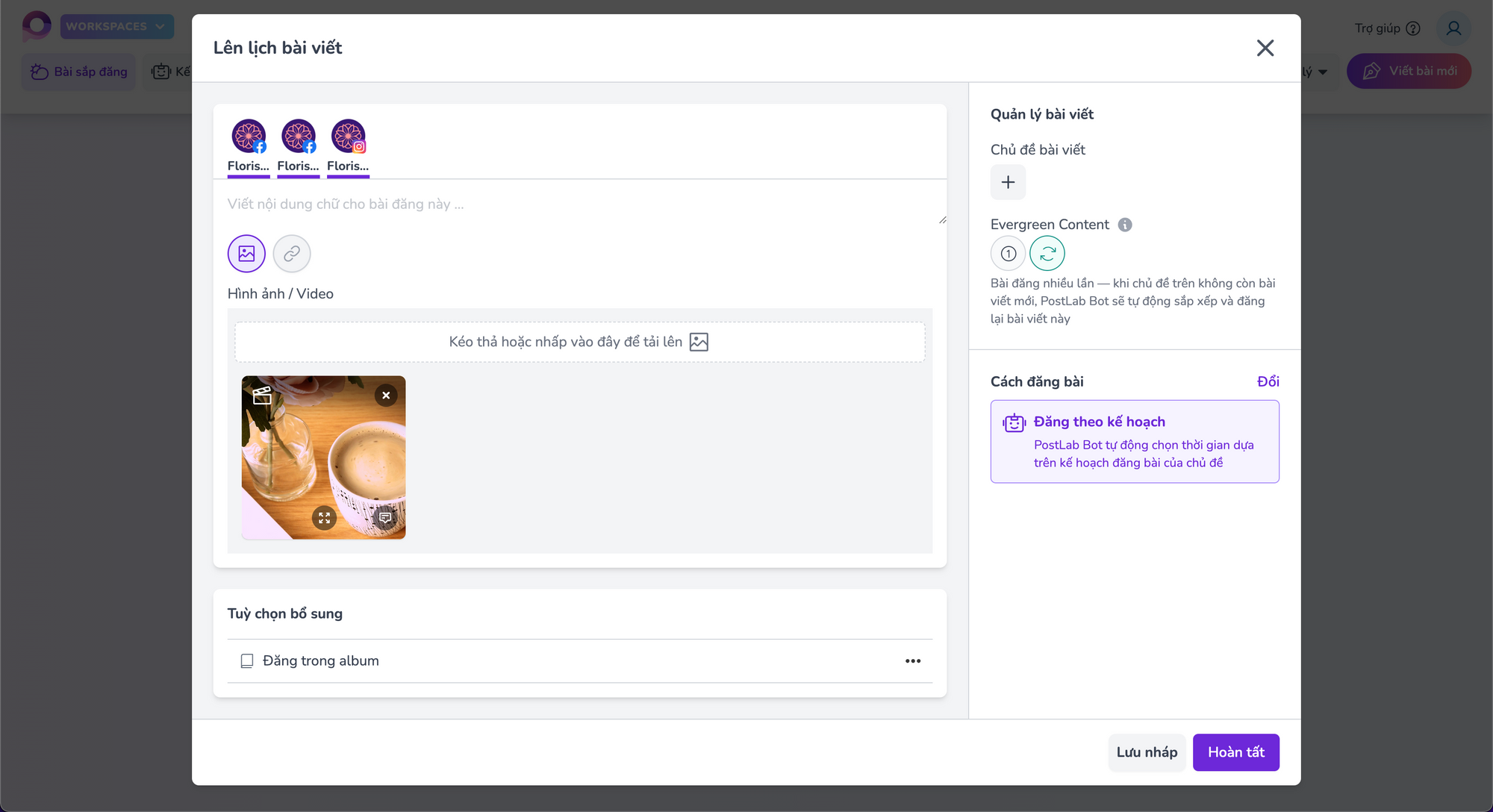
Khi bạn muốn đính kèm video, nhấn nút Hình ảnh/Video. Kéo video bạn muốn đăng đăng vào ô gạch xám này, hoặc nhấp vào nó để chọn video. Đối với video, hãy đọc qua bài viết về thông tin kỹ thuật video này để đảm bảo việc đăng tải video diễn ra trơn tru.
- Facebook: Không giới hạn thời lượng.
- Instagram: Bạn có thể đăng hình ảnh và video cùng một lúc cho bài viết Instagram.
Link
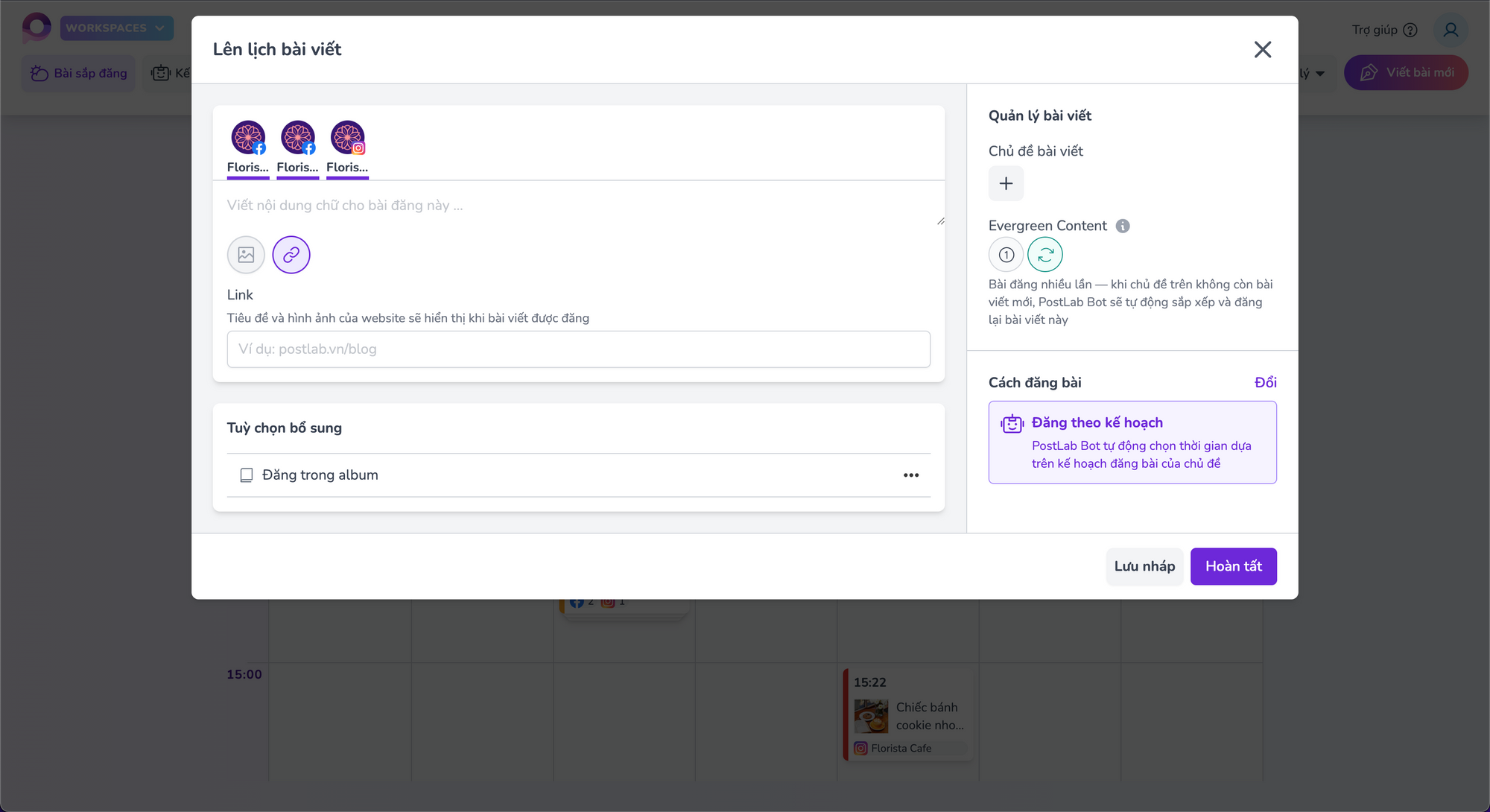
Khi đăng bài lên Facebook, bạn có thể chọn đăng theo định dạng Link (đường dẫn). Định dạng này sẽ giúp người xem dễ dàng nhấn vào đường link của bạn hơn.
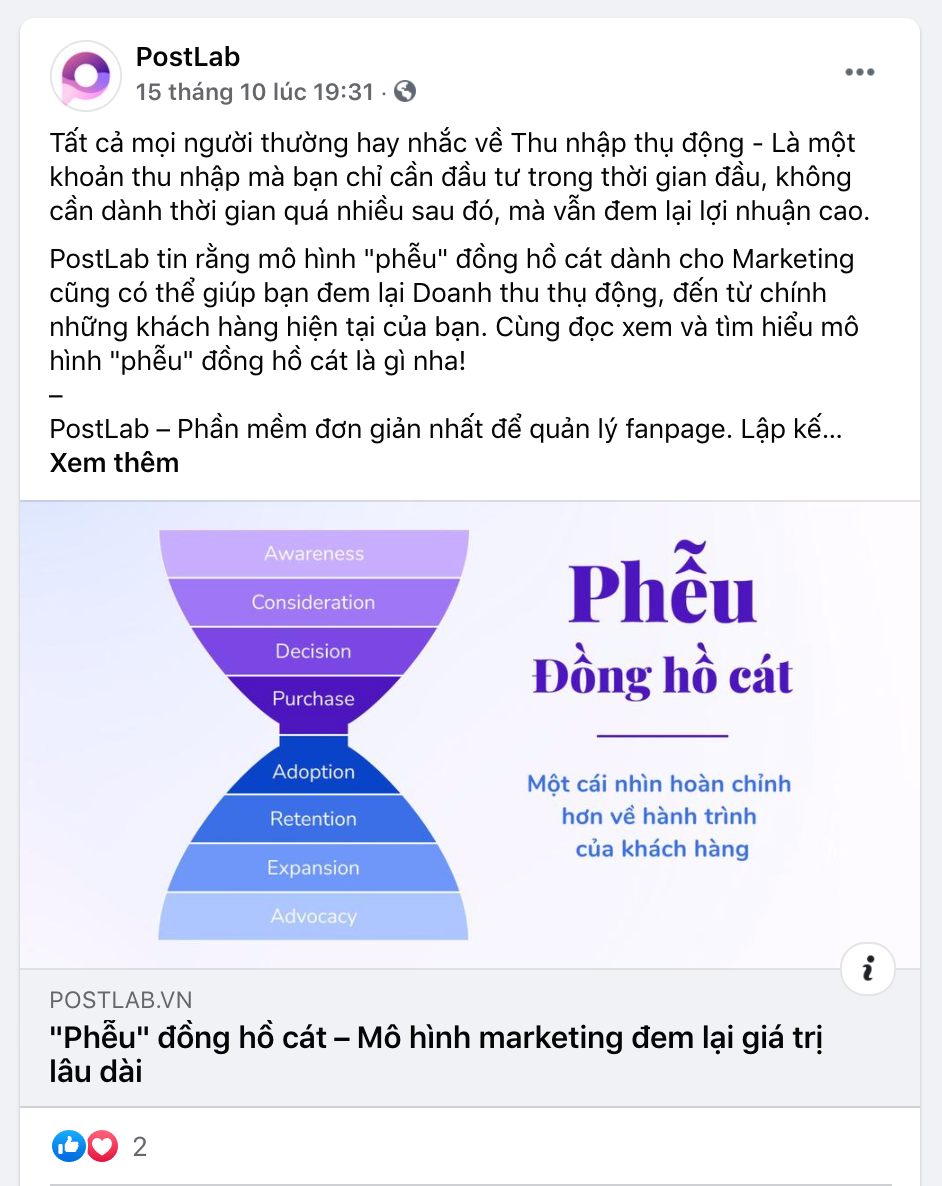
Tại sao đường link mình đăng lên bị lỗi hiển thị? Thỉnh thoảng, bạn có thể sẽ gặp phải lỗi hiển thị đường dẫn trên Facebook. Làm theo hướng dẫn trong bài viết này để sửa lỗi hiển thị.
Đăng vào album
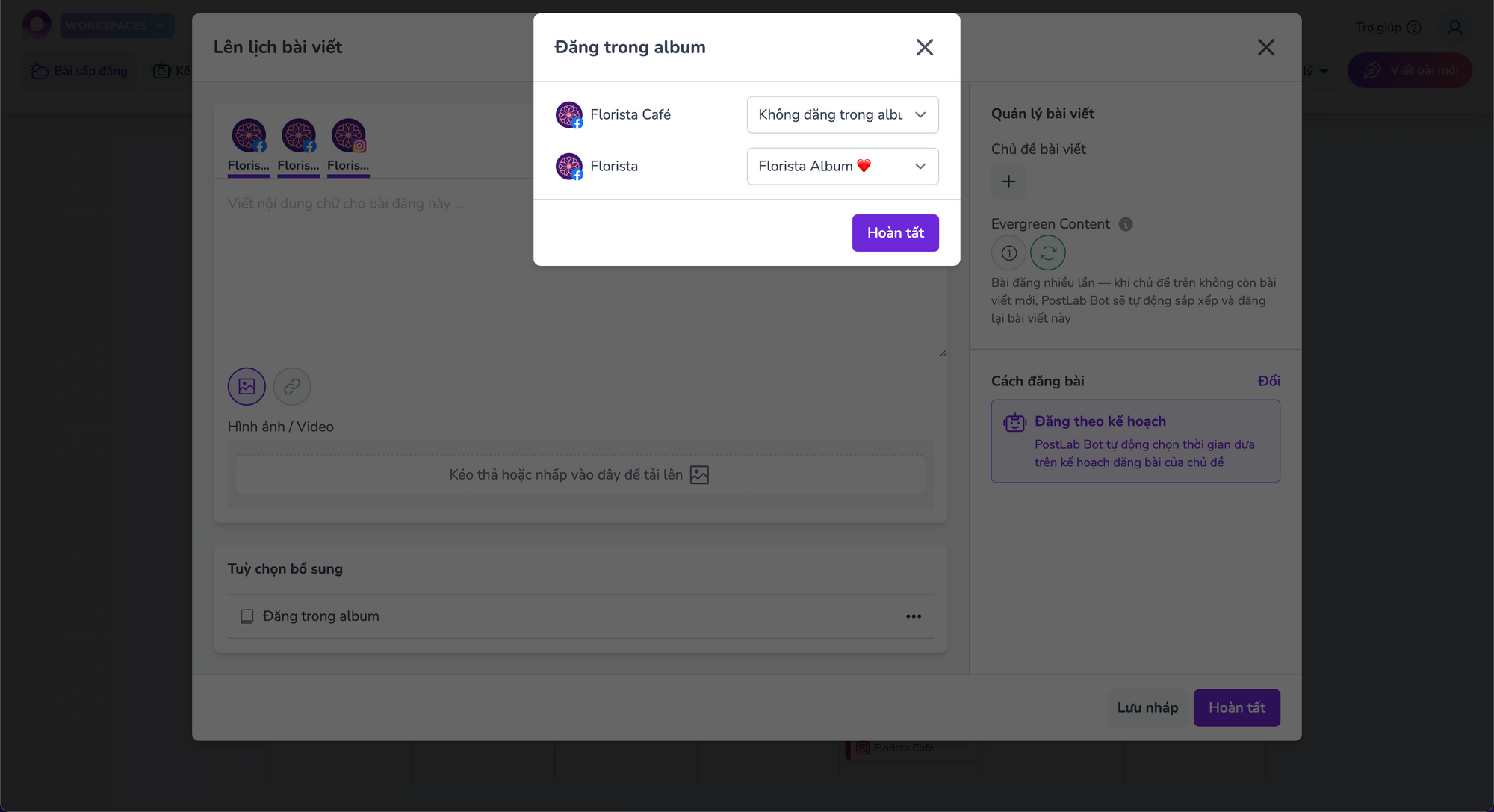
Khi viết bài mới cùng với hình ảnh, bạn sẽ thấy lựa chọn "Đăng trong album" được hiển thị. Click vào và chọn album bạn muốn đăng ảnh cho từng tài khoản.
Những album hiển thị ở đây là album đã được tạo sẵn từ Facebook fanpage của bạn. Bạn không thể tạo album mới từ PostLab, nhưng có một mẹo giúp bạn đạt được mục đích này.
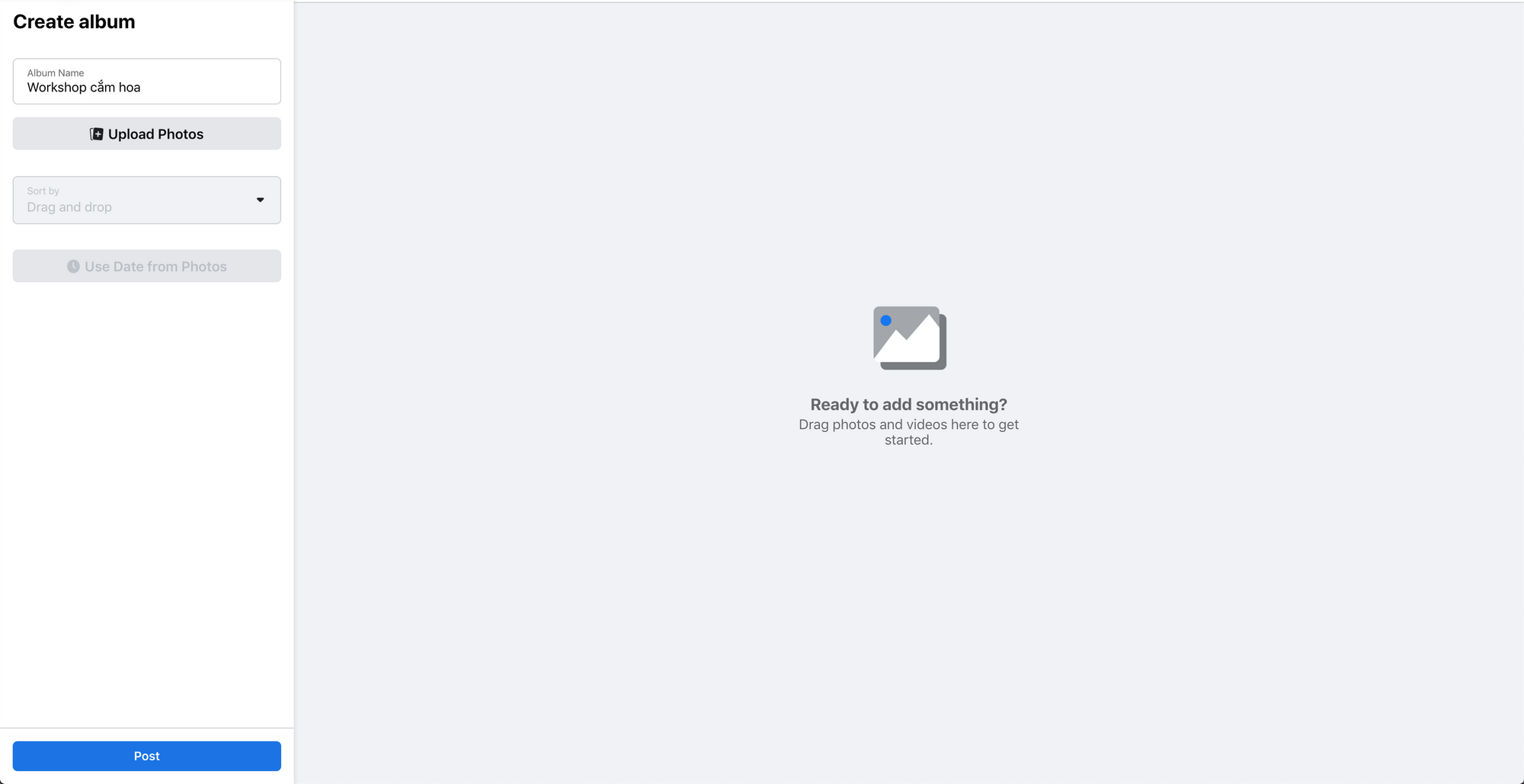
Bạn có thể vào mục Photos trong Facebook Fanpage, và chọn Create Album. Điền tên của album này, và để nội dung của nó (hình ảnh) trống hoàn toàn. Khi bạn tạo album này, sẽ không có một thông báo nào đến với khán giả của bạn 😉
Quản lý bài viết
Những thông tin trong mục quản lý bài viết, ngoài việc giúp bạn sắp xếp những bài viết trong PostLab, còn sẽ giúp hướng dẫn PostLab khi nào nên đăng bài viết của bạn. Chúng mình sẽ nói thêm điều này ở bên dưới.
Gắn chủ đề bài viết
Tất cả các bài viết bắt buộc phải có 1 chủ đề. Chủ đề giúp tất cả những nội dung bạn truyền đạt trên mạng xã hội trở nên thống nhất, xuyên suốt, và dễ quản lý.
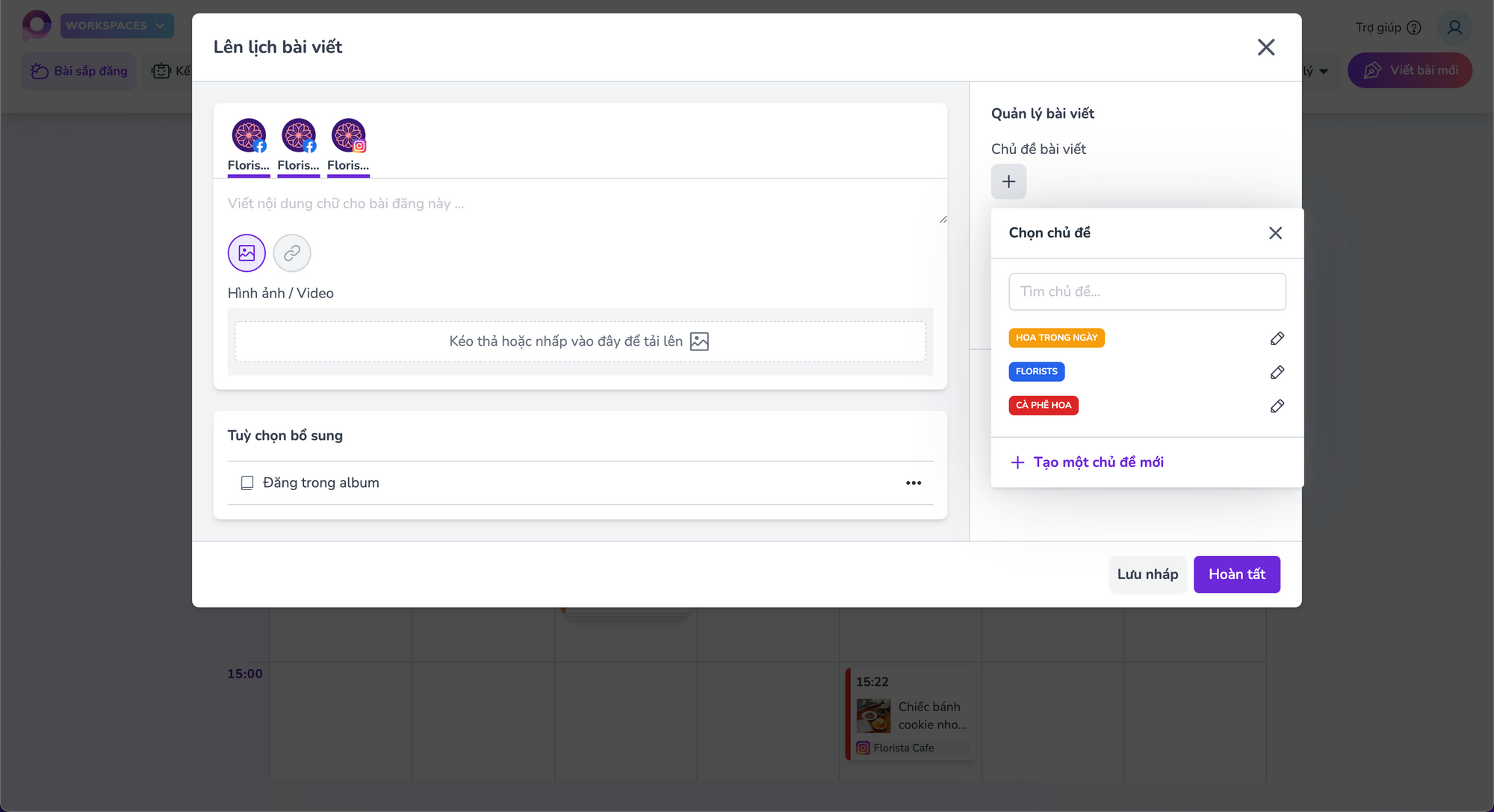
Nhấp Chọn chủ đề, và chọn chủ đề phù hợp cho bài viết.
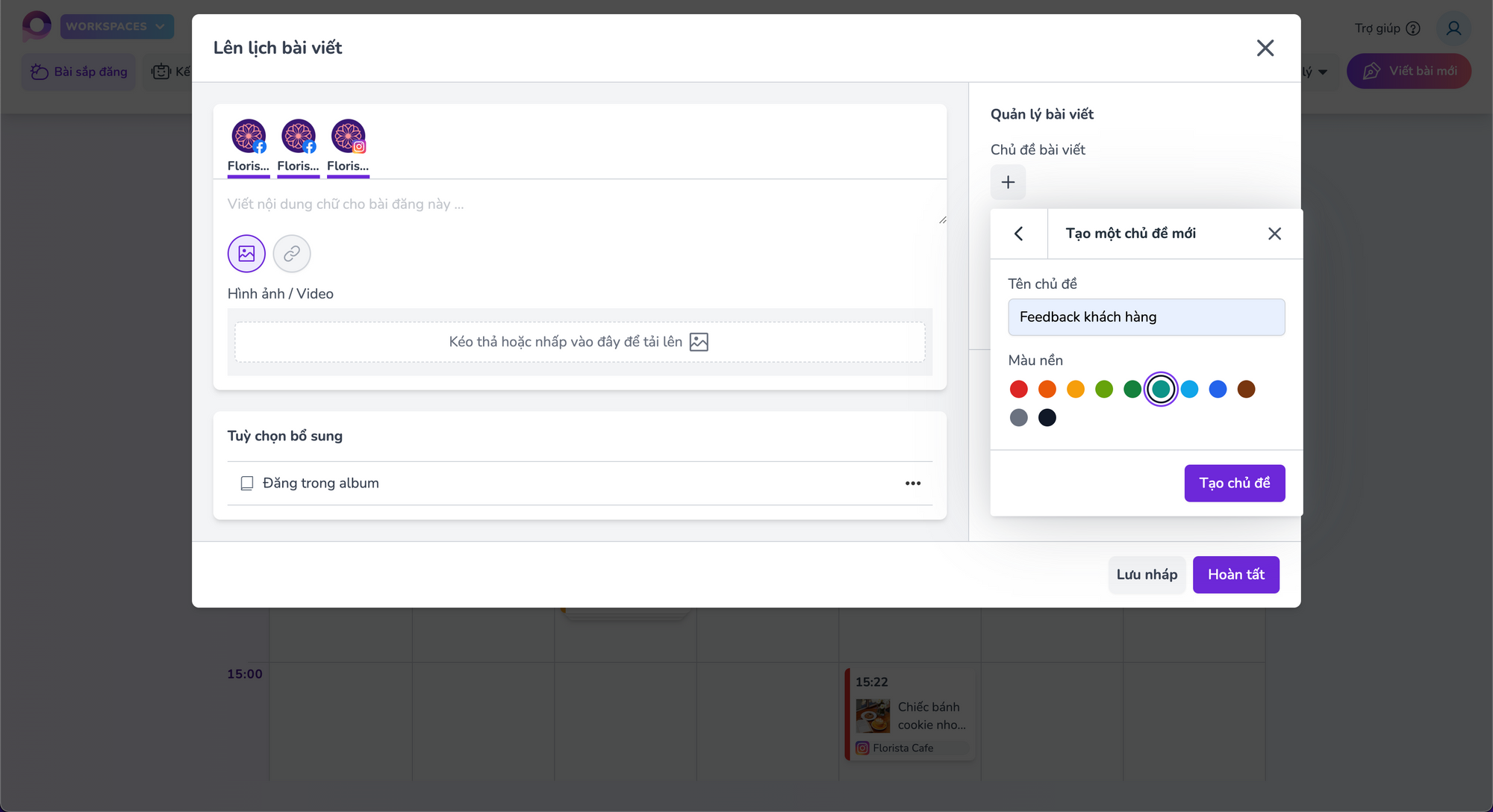
Bạn có thể tạo chủ đề mới cho bài viết ngay trong chính cửa sổ này.
Evergreen Content
Theo mặc định, những bài viết mới của bạn sẽ được đánh dấu Evergreen Content. Sau lần đăng bài đầu tiên (cách đăng phụ thuộc vào cách bạn chọn đăng bên dưới), Evergreen Content sẽ tự động được PostLab sử dụng lại khi đến lượt. Để đọc thêm về thứ tự đăng bài của Evergreen Content, tham khảo thêm tab Đăng theo kế hoạch.
Nhưng khi nào thì bài viết của bạn không phải là Evergreen Content?
- Những bài viết có yếu tố ngày tháng năm hoặc thời điểm. Ví dụ như, "Những hot trend của năm 2021" hay "Tính năng mới của Instagram". Đây là bài viết không có tính chất thường xanh, và sẽ trở nên lỗi thời trong tương lai.
- Liên quan đến sự kiện cụ thể. Ví dụ như ngày khai trương cửa hàng mới, hoặc ra mắt sản phẩm. Bài viết liên quan đến những sự kiện lặp lại nhưng không thường xuyên như Tết, Lễ Tình Nhân, Giáng Sinh cũng không phải là Evergreen Content.
- Những bài viết bạn chỉ muốn sử dụng một lần.
Cách đăng bài viết
Đăng theo kế hoạch
Mặc định, những bài viết mới của bạn sẽ được Đăng theo kế hoạch cho đến khi bạn thay đổi nó. Khi bài viết được chọn Đăng theo kế hoạch, nó sẽ phụ thuộc vào những điều gì?
- Chủ đề của bài viết.
- Kế hoạch đăng bài của chủ đề (được điều chỉnh trong trang Kế hoạch đăng bài). Nếu kế hoạch đăng bài của chủ đề Sản phẩm hoa là mỗi thứ Bảy hàng tuần vào khung giờ 20:00-21:00, những bài viết thuộc chủ đề Sản phẩm hoa (và chọn đăng theo kế hoạch) chỉ được đăng vào khung giờ này.
Sau khi hoàn tất bài viết, bạn có thể vào trang chi tiết của chủ đề để xem hàng đợi đăng bài.
Đăng ngay
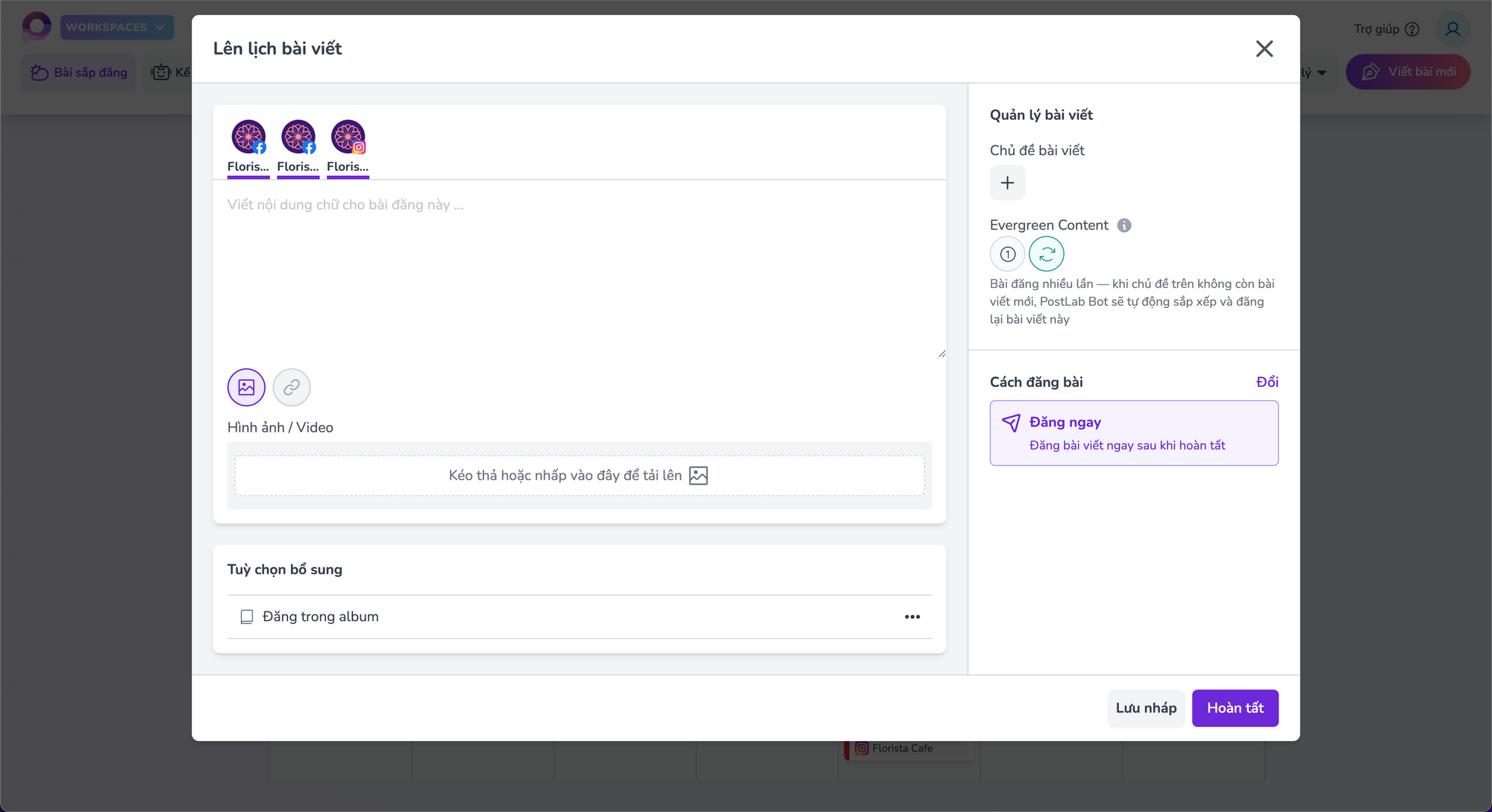
Bài viết sẽ được đăng ngay sau khi bạn hoàn tất bài viết.
Lưu ý: Nếu bài viết đồng thời là Evergreen Content, những lần đăng lại tiếp theo sẽ phụ thuộc vào kế hoạch đăng bài của chủ đề.
Đăng theo ngày giờ
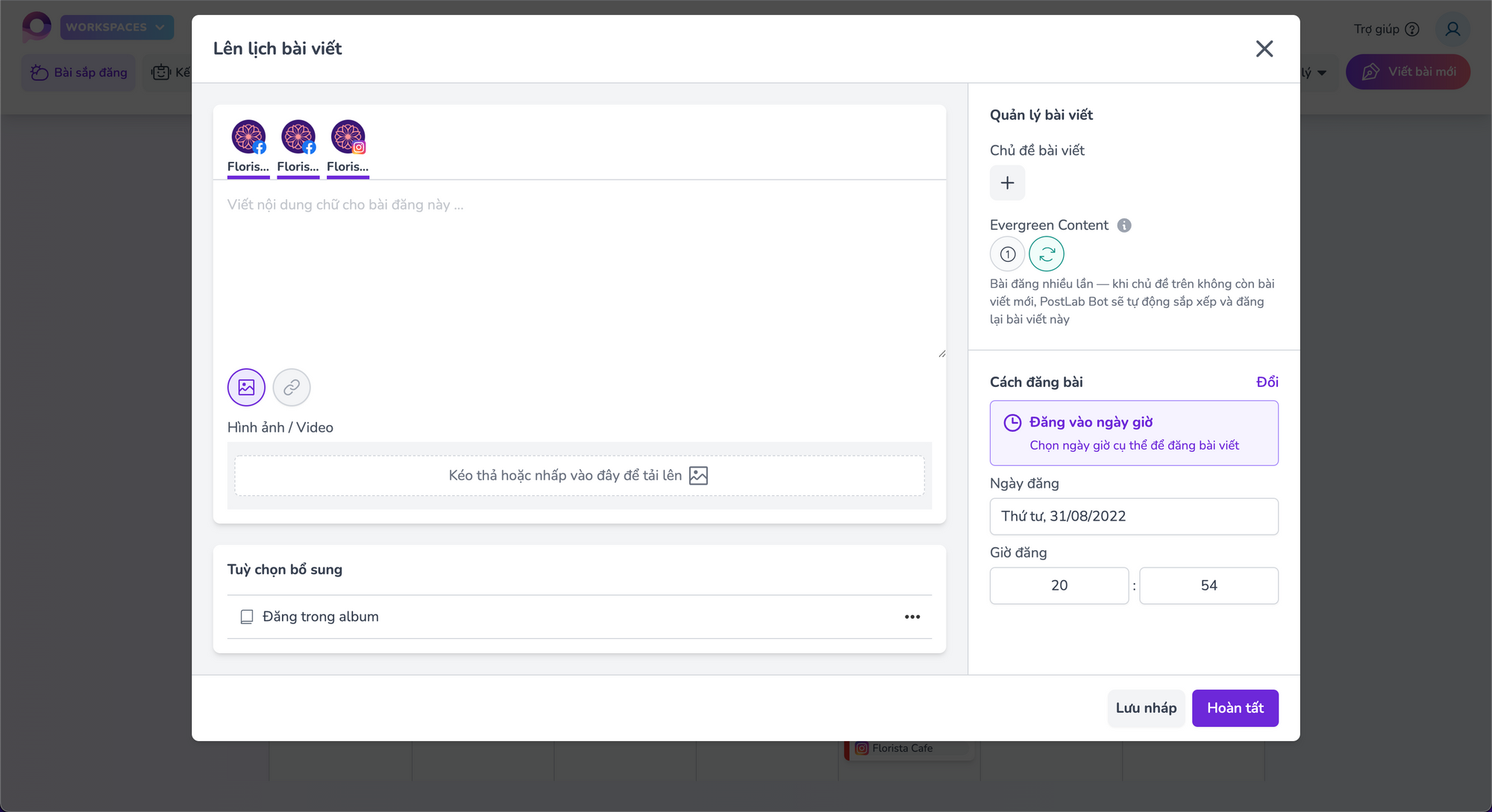
Chọn cụ thể ngày và giờ bạn muốn đăng bài viết, và PostLab sẽ tự động đăng bài khi đến hẹn.
Lưu ý: Nếu bài viết đồng thời là Evergreen Content, những lần đăng lại tiếp theo sẽ phụ thuộc vào kế hoạch đăng bài của chủ đề.

